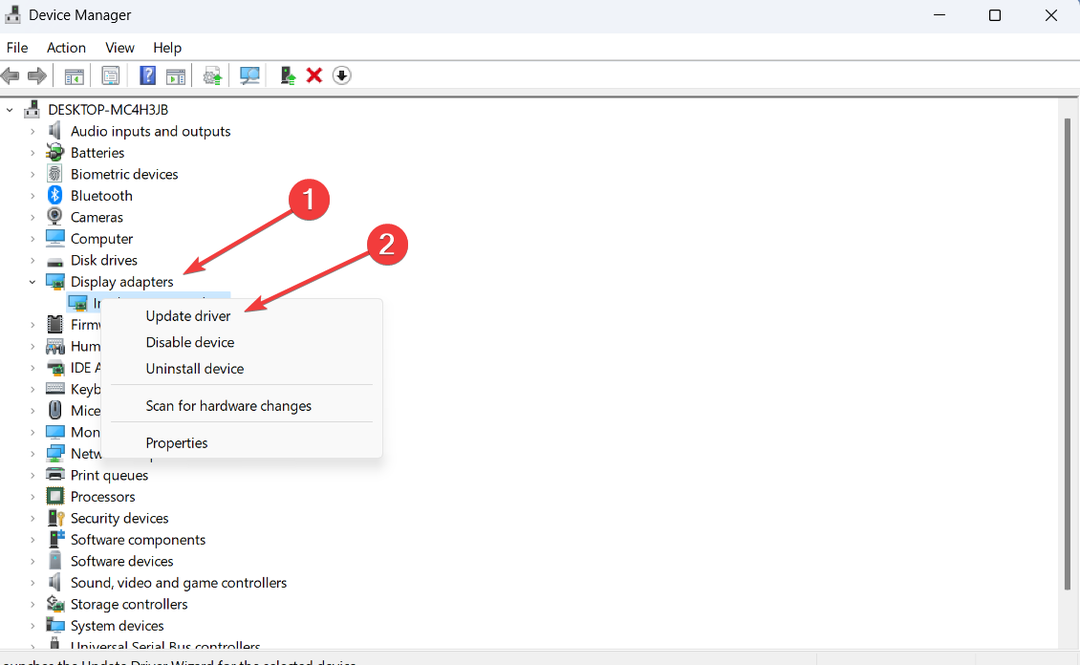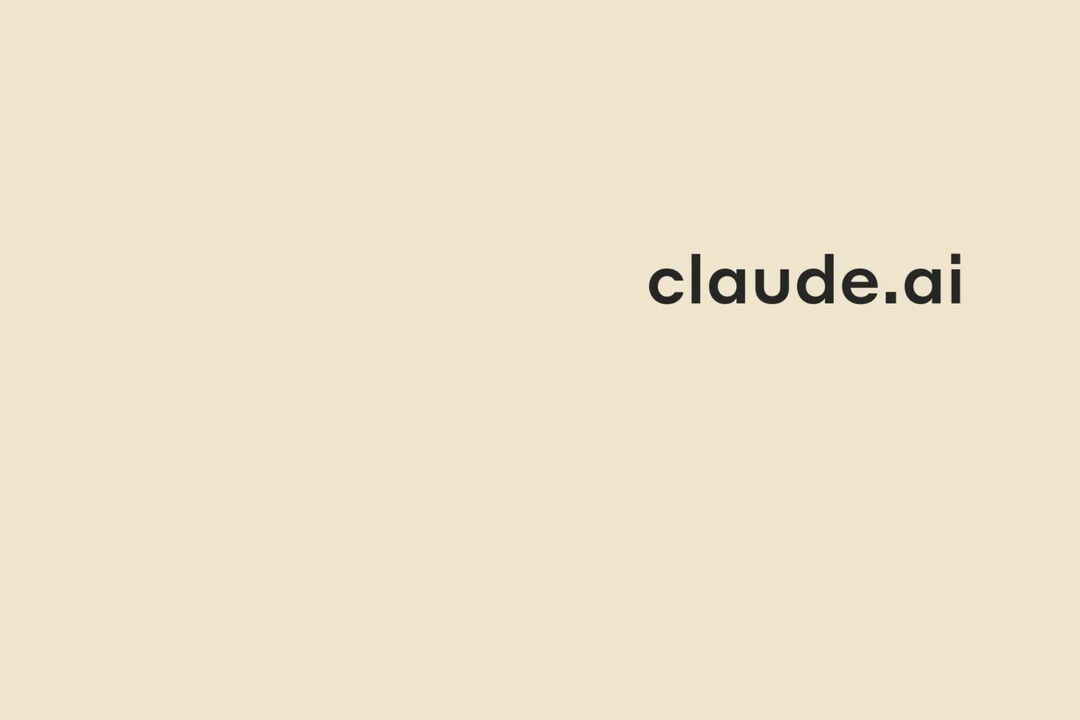Tento software udrží vaše ovladače v provozu a ochrání vás tak před běžnými chybami počítače a selháním hardwaru. Zkontrolujte všechny své ovladače nyní ve 3 snadných krocích:
- Stáhněte si DriverFix (ověřený soubor ke stažení).
- Klepněte na Začni skenovat najít všechny problematické ovladače.
- Klepněte na Aktualizujte ovladače získat nové verze a zabránit poruchám systému.
- DriverFix byl stažen uživatelem 0 čtenáři tento měsíc.
Přidání datových štítků je jednou z nejzákladnějších funkcí v Power BI. Jak dobře víte, vizualizace dat je jednou z nejdůležitějších funkcí tohoto nástroje.
Použití této možnosti však není tak snadné, jak by se dalo věřit.
Uživatelé chtějí vědět, jak zobrazit všechny štítky dat na jejich grafech. Jeden uživatel nahlásil následující:
Chci mít vizuál se všemi datovými štítky zobrazujícími počet i procento. Myslím, že pouze koláčový a koblihový graf ukazuje% i počet, ale problém je, že nějak nějak štítky dat (pro menší hodnoty) stále chybí a nevidím všechny štítky dat pro koláč schéma.
Už jsem vybral “Všechny štítky s podrobnostmi “ v Styl štítku, tj. možnost úplných podrobností datových štítků v koláčovém grafu.
Takže OP chce přidat vizuál se všemi datovými štítky, protože některé štítky stále chybí. Naštěstí existuje jednoduché řešení tohoto problému.
Dnes vám ukážeme, jak přidat štítky dat v Power BI v několika snadných krocích.
Kroky k přidání štítků dat v Power BI
- Přejít na Formát podokno.
- Vybrat Štítky s podrobnostmi funkce.

- Jít do Pozice štítku.
- Změnit z Mimo na Uvnitř.
- Zapněte Přetečení textu funkce.
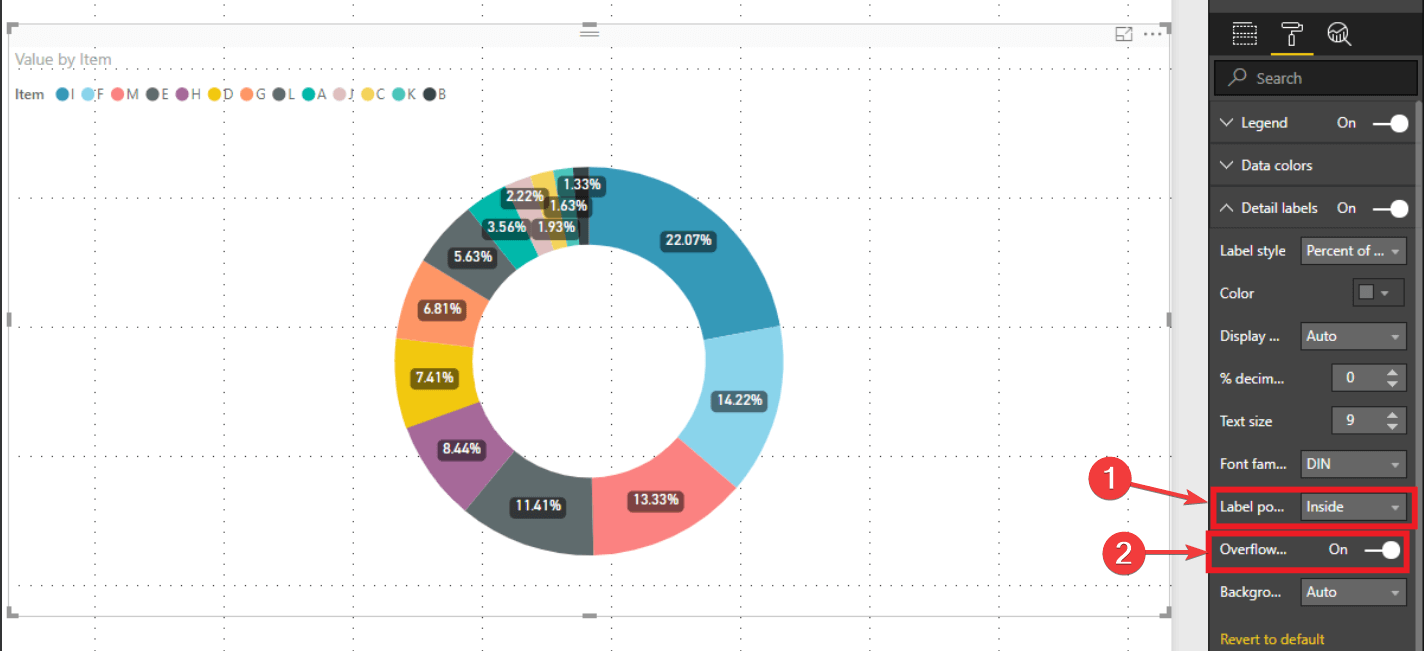
Mějte na paměti, že výběr Uvnitř v Pozice štítku v některých případech může být graf velmi přeplněný.
Staňte se lepším uživatelem Power BI pomocí našeho průvodce! Podívejte se na to hned!
Závěr
Přidání štítků s údaji do grafů je tedy docela snadné, ale kroky k tomu nejsou vždy tak zřejmé, jak se zdají.
Za zmínku také stojí, že výše uvedené řešení je k dispozici pro výsečové a prstencové grafy. U jiných typů grafů se kroky mohou lišit.
Metoda popsaná výše je jádrem věci, pokud jde o přidání štítků dat v Power BI.
Jednoduše přizpůsobte řešení svému projektu a jste tady: vizuální data vašich dat jsou nyní špičková!
Považovali jste naši metodu za užitečnou? Jak používáte datové štítky v Power BI? Dejte nám vědět v sekci komentáře níže!
SOUVISEJÍCÍ PŘÍBĚHY, KTERÉ POTŘEBUJETE KONTROLA:
- Jak přidat čárky k číslům v Power BI [RYCHLÝ PRŮVODCE]
- Jak přidat sekundární osu v Power BI [SNADNÉ KROKY]
- 4 nejlepší programy pro převod souborů Excel na JSON pro PC [FRESH LIST]